win10电脑为什么找不到蓝牙 Win10电脑蓝牙图标不见
更新时间:2024-04-15 10:38:09作者:xiaoliu
在使用Win10电脑时,有时候会遇到蓝牙图标不见的情况,这可能是由于系统设置问题、驱动程序错误或硬件故障所致。当我们尝试连接蓝牙设备却找不到蓝牙图标时,就需要逐步排查问题并采取相应的解决措施。接下来我们将介绍一些常见的原因和解决方法,帮助您解决Win10电脑找不到蓝牙的问题。
具体方法:
1.在电脑桌面的右下角任务栏上,蓝牙的图标不见了。
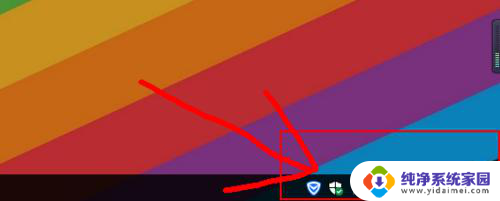
2.点击右下角的消息图标,然后开启【蓝牙】。
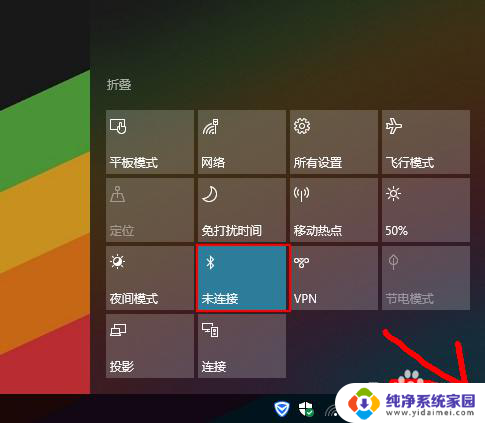
3.如果开启后,蓝牙图标还是没有显示的话,就右键点击【蓝牙】,点击转到【设置】。
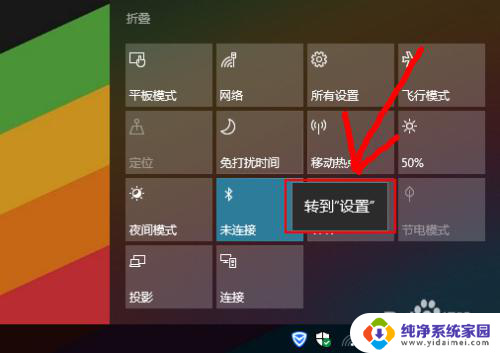
4.在蓝牙设置的界面,直接往下滑动。
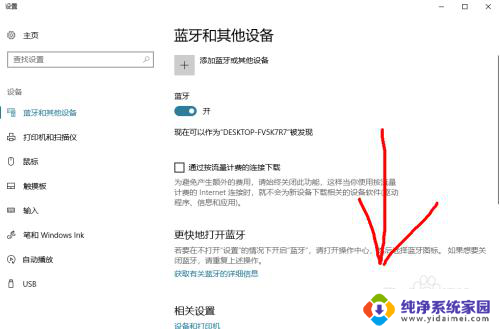
5.找到【更多蓝牙选项】点击进入设置即可。
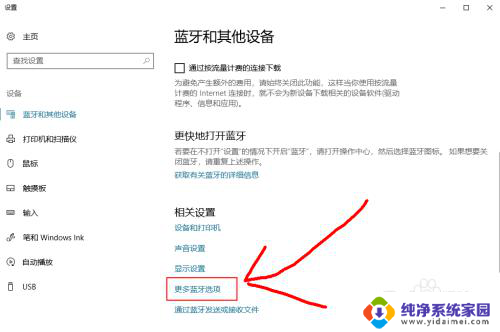
6.弹出窗口后,【在通知区域显示蓝牙图标】前边的勾打上。然后点击确定即可显示出来了。
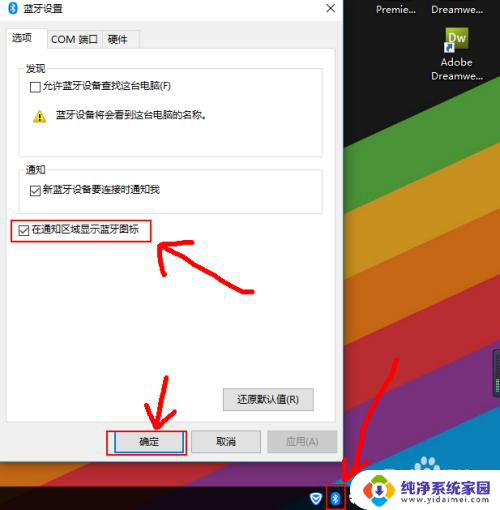
以上就是为什么win10电脑找不到蓝牙的全部内容,如果有任何疑问,请参考以上小编提供的操作步骤,希望对大家有所帮助。
win10电脑为什么找不到蓝牙 Win10电脑蓝牙图标不见相关教程
- win10电脑上蓝牙开关不见了 Win10电脑蓝牙图标不见
- 不小心删了蓝牙鼠标设备怎么恢电脑为什么搜不到蓝牙 win10电脑蓝牙设备删除后如何找回
- 电脑蓝牙没有了怎么办 win10电脑蓝牙图标不见了怎么恢复
- 电脑蓝牙没了 win10电脑蓝牙不见了怎么办
- win10把蓝牙从任务栏删除了怎么办 Win10电脑任务栏蓝牙图标找不到怎么办
- 电脑右下角蓝牙图标删除了怎么恢复 Win10系统蓝牙图标不见了怎么办
- win10蓝牙搜不到手机蓝牙 win10蓝牙搜索不到设备怎么解决
- 为什么笔记本电脑搜索不到蓝牙设备 win10蓝牙设备搜索不到怎么办
- 笔记本没有蓝牙图标 win10蓝牙开关不见了
- 电脑连接不到耳机蓝牙 win10电脑连接蓝牙耳机教程
- 怎么查询电脑的dns地址 Win10如何查看本机的DNS地址
- 电脑怎么更改文件存储位置 win10默认文件存储位置如何更改
- win10恢复保留个人文件是什么文件 Win10重置此电脑会删除其他盘的数据吗
- win10怎么设置两个用户 Win10 如何添加多个本地账户
- 显示器尺寸在哪里看 win10显示器尺寸查看方法
- 打开卸载的软件 如何打开win10程序和功能窗口